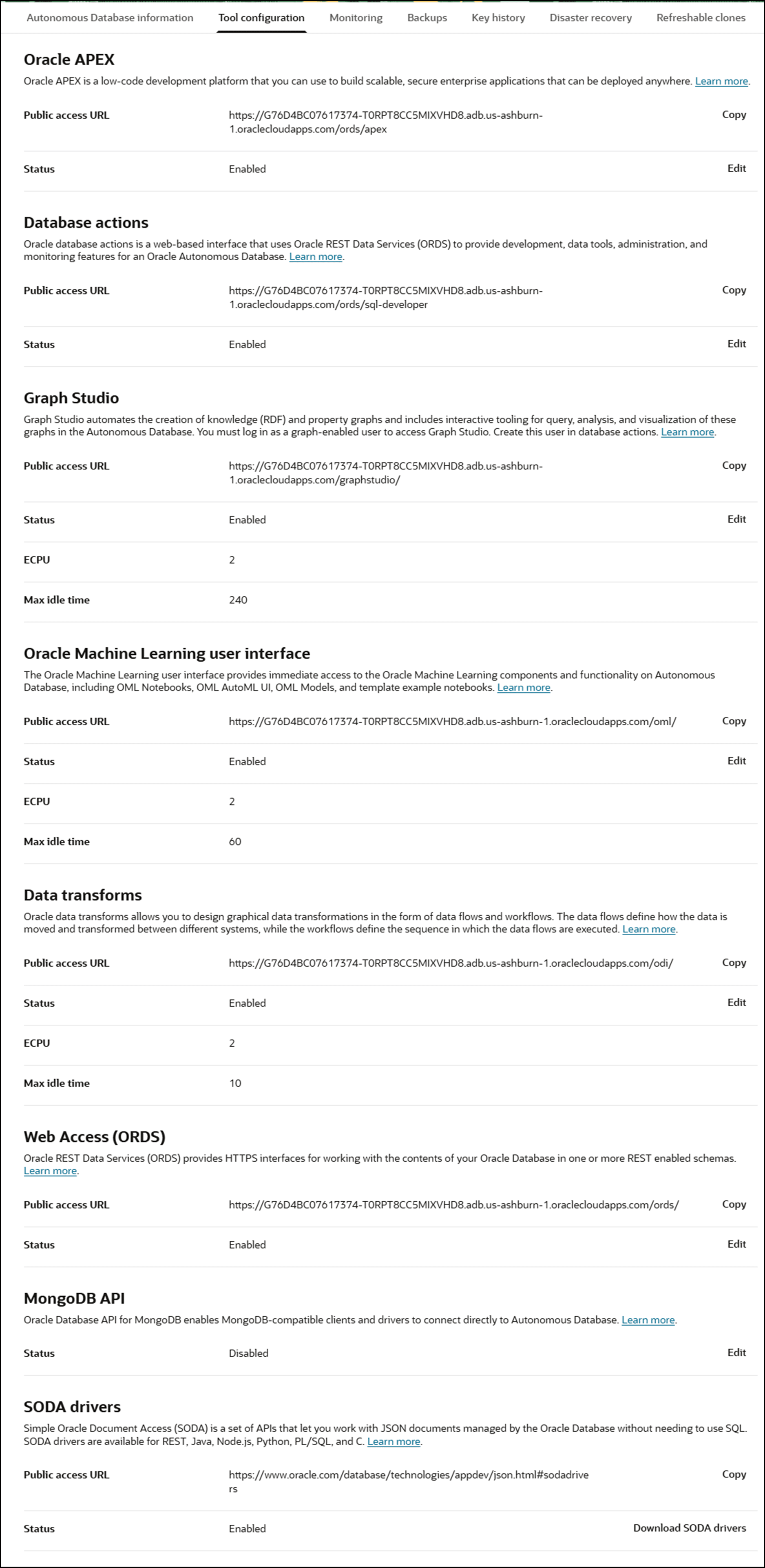Gérer les outils intégrés de base de données d'IA autonome
Autonomous AI Database inclut des outils intégrés que vous pouvez activer et désactiver lorsque vous provisionnez ou clonez une base de données, ou à tout moment pour une base de données existante.
- A propos des outils intégrés de base de données d'IA autonome
Fournit une liste complète des outils intégrés de base de données d'IA autonome et une description de chaque outil. - A propos de la configuration des limites et des ressources de calcul des outils intégrés
Lorsque votre instance de base de données Autonomous AI utilise le modèle de calcul ECPU, les outils intégrés qui utilisent une machine virtuelle ont des limites de ressources de calcul par défaut. Vous pouvez éventuellement configurer les limites de ressources de calcul pour ces outils. - Affichage du statut des outils intégrés de base de données d'IA autonome
Décrit les étapes permettant de visualiser le statut des outils intégrés sur votre instance de base de données d'IA autonome. - Configuration des outils intégrés de base de données d'IA autonome
Vous pouvez activer ou désactiver les outils intégrés de base de données d'IA autonome pour une instance de base de données d'IA autonome existante. En outre, avec le modèle de calcul d'ECPU, vous pouvez configurer le nombre d'ECPU et le temps d'inactivité autorisés pour plusieurs outils intégrés. - Configuration des outils intégrés de base de données Autonomous AI lors du provisionnement ou du clonage d'une instance
Lors du provisionnement ou du clonage d'une instance, vous pouvez activer ou désactiver les outils intégrés de base de données Autonomous AI. - Remarques sur les outils intégrés de base de données d'IA autonome
Fournit des outils intégrés de base de données d'IA autonome supplémentaires qui notent et répertorient les différences qui s'appliquent en fonction du type de charge globale de votre instance de base de données d'IA autonome.
Rubrique parent : Gestion du service
A propos des outils intégrés de base de données d'IA autonome
Fournit une liste complète des outils intégrés de base de données d'IA autonome et une description de chaque outil.
| Outil | Description |
|---|---|
| Oracle APEX |
Oracle APEX est une plate-forme de développement low-code que vous pouvez utiliser pour construire des applications d'entreprise évolutives et sécurisées pouvant être déployées partout. Pour plus d'informations, reportez-vous à Création d'applications avec Oracle APEX dans Autonomous AI Database. |
| Actions de base de données |
Oracle Database Actions est une interface Web qui s'appuie sur Oracle REST Data Services pour fournir un développement, des outils d'information, des fonctionnalités d'administration et d'observation pour Oracle Autonomous AI Database. Pour plus d'informations, reportez-vous à Connexion avec Oracle Database Actions intégré. |
| Graph Studio |
Graph Studio automatise la création de graphiques de connaissances (RDF) et de propriétés et inclut des outils interactifs pour la requête, l'analyse et la visualisation de ces graphiques dans la base de données d'IA autonome. Vous devez vous connecter en tant qu'utilisateur graphique pour accéder à Graph Studio. Créez cet utilisateur dans Database Actions. Pour plus d'informations, reportez-vous à Utilisation d'Oracle Graph avec Autonomous AI Database. |
|
Interface utilisateur Oracle ML |
L'interface utilisateur Oracle Machine Learning fournit un accès immédiat aux composants et fonctionnalités Oracle Machine Learning sur la base de données Autonomous AI, y compris OML Notebooks, l'interface utilisateur OML AutoML, les modèles OML et les exemples de bloc-notes. Cela comprend les éléments suivants : |
| Transformations de données |
Oracle Data Transforms vous permet de concevoir des transformations de données graphiques sous forme de flux de données et de workflows. Les flux de données définissent la façon dont les données sont déplacées et transformées entre différents systèmes, tandis que les workflows définissent l'ordre dans lequel les flux de données s'exécutent. |
| Accès Web (ORDS) |
Oracle REST Data Services (ORDS) fournit des interfaces HTTPS permettant d'utiliser le contenu d'Oracle Database dans un ou plusieurs schémas compatibles REST Pour plus d'informations, reportez-vous à Développement avec Oracle REST Data Services sur Autonomous AI Database. |
| API MongoDB |
Oracle Database API for MongoDB permet aux clients et pilotes compatibles avec MongoDB de se connecter directement à Autonomous AI Database. Pour plus d'informations, reportez-vous à Utilisation de l'API Oracle Database API for MongoDB. |
| Accélérateur de lac de données |
Data Lake Accelerator améliore les performances et l'évolutivité du traitement des données externes sur Oracle Autonomous AI Database. Il alloue automatiquement des ressources CPU supplémentaires pour accélérer les analyses de données externes à partir des banques d'objets en fonction des besoins de requête. Cette intégration permet une utilisation efficace des ressources, des réponses plus rapides aux requêtes et une mise à l'échelle facile pour les volumes de données importants. Pour plus d'informations, reportez-vous à A propos de l'accélérateur de lac de données. |
| Pilotes SODA |
Simple Oracle Document Access (SODA) est un ensemble d'API qui vous permet d'utiliser des documents JSON gérés par Oracle Database sans avoir à utiliser SQL. Les pilotes SODA sont disponibles pour REST, Java, Node.js, Python, PL/SQL et C. Pour plus d'informations, reportez-vous à Utilisation de SODA pour REST avec Autonomous AI Database. |
Rubrique parent : Gestion des outils intégrés de base de données d'IA autonome
A propos de la configuration des limites et des ressources de calcul des outils intégrés
Pour les outils intégrés qui utilisent une machine virtuelle, le nombre d'ECPU et le temps d'inactivité maximal spécifient les ressources et les options de configuration pour les machines virtuelles qui exécutent l'outil intégré associé, et signifient les éléments suivants en termes d'utilisation des ressources et de facturation :
-
Vous ne payez pas pour l'allocation d'ECPU d'un outil si vous n'utilisez pas cet outil.
-
Les machines virtuelles associées à un outil sont provisionnées lorsque vous commencez à utiliser un outil. Par exemple, si Graph Studio est désactivé, la facturation ne commence pas lorsque vous activez l'outil. La facturation commence lorsque vous commencez à utiliser Graph Studio.
-
Le nombre d'ECPU indique le nombre d'ECPU dédiées à l'outil. La valeur du nombre d'ECPU des outils intégrés s'applique en plus du nombre d'ECPU de base de données indiqué pour l'instance.
-
Une fois que vous avez commencé à utiliser un outil, vous êtes facturé par heure d'ECPU réservée à partir du lancement de l'outil intégré. L'utilisation d'ECPU est mesurée chaque seconde, en unités d'ECPU entières et calculée en moyenne sur une heure. Si votre base de données est en cours d'exécution pendant moins d'une heure ou si vous modifiez le nombre d'ECPU pour une partie seulement de l'heure, l'utilisation d'ECPU d'outil intégrée est facturée par seconde pour la consommation moyenne d'ECPU au cours de cette heure. La consommation minimale d'ECPU est d'une minute.
-
La facturation s'arrête pour les ECPU allouées d'un outil intégré lorsque l'outil intégré est désactivé, que l'instance s'arrête ou se termine, ou lorsque l'outil intégré est inactif pendant plus de la durée d'inactivité maximale spécifiée.
Pour plus d'informations, reportez-vous à Facturation sans serveur d'Autonomous AI Database pour les outils de base de données.
Rubrique parent : Gestion des outils intégrés de base de données d'IA autonome
Affichage du statut des outils intégrés de base de données d'IA autonome
Décrit les étapes permettant de visualiser le statut des outils intégrés sur votre instance de base de données Autonomous AI.
Effectuez les étapes prérequises suivantes, le cas échéant :
-
Ouvrez la console d'Oracle Cloud Infrastructure en cliquant sur
 en regard du nom cloud.
en regard du nom cloud.
- Dans le menu de navigation de gauche d'Oracle Cloud Infrastructure, cliquez sur Oracle Database, puis sur Base de données AI autonome.
-
Sur la page Bases de données Autonomous AI, sélectionnez une base de données Autonomous AI à partir des liens sous la colonne Nom d'affichage.
Pour afficher le statut des outils intégrés :
Si votre instance de base de données Autonomous AI se trouve sur une adresse privée et que vous activez l'option Autoriser l'accès public, l'onglet Outils affiche à la fois une URL d'accès privé et une URL d'accès public. L'URL d'accès privé fournit l'URL permettant d'accéder à un outil à partir du VCN où réside la base de données. L'URL d'accès public fournit l'URL permettant d'accéder à un outil à partir du réseau Internet public, d'accéder à partir d'adresses IP publiques autorisées ou de réseaux cloud virtuels publics autorisés. Pour plus d'informations, reportez-vous à Utilisation d'une adresse privée avec accès public autorisé.
Rubrique parent : Gestion des outils intégrés de base de données d'IA autonome
Configurer les outils intégrés de base de données d'IA autonome
Vous pouvez activer ou désactiver les outils intégrés de base de données d'IA autonome pour une instance de base de données d'IA autonome existante. En outre, avec le modèle de calcul d'ECPU, vous pouvez configurer le nombre d'ECPU et le temps d'inactivité autorisés pour plusieurs outils intégrés.
- Configuration d'outils intégrés de base de données d'IA autonome (modèle de calcul d'ECPU)
Décrit comment activer ou désactiver les outils intégrés de base de données d'IA autonome pour une instance de base de données d'IA autonome existante. - Configuration des outils intégrés de base de données d'IA autonome (modèle de calcul d'OCPU)
Décrit comment activer ou désactiver les outils intégrés de base de données d'IA autonome pour une instance de base de données d'IA autonome existante.
Rubrique parent : Gestion des outils intégrés de base de données d'IA autonome
Configurer les outils intégrés de base de données d'IA autonome (modèle de calcul ECPU)
Le statut de l'outil est conservé entre les démarrages et les redémarrages pour une instance de base de données Autonomous AI. Par exemple, si un outil est désactivé avant d'arrêter ou de redémarrer une instance, il conserve le même statut (désactivé) après un démarrage ou un redémarrage.
Effectuez les étapes prérequises suivantes, le cas échéant :
-
Ouvrez la console d'Oracle Cloud Infrastructure en cliquant sur
 en regard du nom cloud.
en regard du nom cloud.
- Dans le menu de navigation de gauche d'Oracle Cloud Infrastructure, cliquez sur Oracle Database, puis sur Base de données AI autonome.
-
Sur la page Bases de données Autonomous AI, sélectionnez une base de données Autonomous AI à partir des liens sous la colonne Nom d'affichage.
Pour configurer les outils intégrés de base de données Autonomous AI :
L'état de cycle de vie passe à Mise à jour. Une fois la demande terminée, l'état de cycle de vie affiche Disponible.
Pour plus d'informations, reportez-vous à A propos de l'accélérateur de lac de données.
Rubrique parent : Configuration des outils intégrés de base de données d'IA autonome
Configurer les outils intégrés de base de données d'IA autonome (modèle de calcul OCPU)
Le statut de l'outil est conservé entre les démarrages et les redémarrages pour une instance de base de données Autonomous AI. Par exemple, si un outil est désactivé avant d'arrêter ou de redémarrer une instance, il conserve le même statut (désactivé) après un démarrage ou un redémarrage.
Effectuez les étapes prérequises suivantes, le cas échéant :
-
Ouvrez la console d'Oracle Cloud Infrastructure en cliquant sur
 en regard du nom cloud.
en regard du nom cloud.
- Dans le menu de navigation de gauche d'Oracle Cloud Infrastructure, cliquez sur Oracle Database, puis sur Base de données AI autonome.
-
Sur la page Bases de données Autonomous AI, sélectionnez une base de données Autonomous AI à partir des liens sous la colonne Nom d'affichage.
Pour configurer les outils intégrés de base de données Autonomous AI :
- Sur la page de détails de la base de données Autonomous AI, sélectionnez l'onglet Configuration d'outil.
- Cliquez sur Modifier.
- Dans le volet Configurer les outils, activez ou désactivez l'option Statut pour activer ou désactiver un outil.
- Cliquez sur Appliquer pour appliquer les modifications.
L'état de cycle de vie passe à Mise à jour. Une fois la demande terminée, l'état de cycle de vie affiche Disponible.
Rubrique parent : Configuration des outils intégrés de base de données d'IA autonome
Configuration des outils intégrés de base de données Autonomous AI lors du provisionnement ou du clonage d'une instance
Pendant le provisionnement ou lorsque vous clonez une instance, vous pouvez activer ou désactiver les outils intégrés de base de données d'IA autonome.
- Configuration des outils intégrés de base de données Autonomous AI lorsque vous provisionnez ou clonez une instance (modèle de calcul ECPU)
Décrit comment activer ou désactiver les outils intégrés de base de données Autonomous AI lorsque vous provisionnez ou clonez une instance. - Configuration des outils intégrés de base de données Autonomous AI lorsque vous provisionnez ou clonez une instance (modèle de calcul OCPU)
Décrit comment activer ou désactiver les outils intégrés de base de données Autonomous AI lorsque vous provisionnez ou clonez une instance
Rubrique parent : Gestion des outils intégrés de base de données d'IA autonome
Configurer des outils intégrés de base de données d'IA autonome lorsque vous provisionnez ou clonez une instance (modèle de calcul ECPU)
Lorsque vous effectuez un clonage, tenez compte des points suivants :
-
Lorsque vous effectuez un clonage et que vous sélectionnez Clonage complet ou Clone de métadonnées, les paramètres par défaut des outils intégrés sont basés sur les valeurs par défaut du type de charge globale du clone. Dans ce cas, les valeurs par défaut ne sont pas basées sur les paramètres des outils intégrés de la base de données source.
-
Lorsque vous effectuez un clonage et que vous sélectionnez Clone actualisable, le clone actualisable hérite du statut de l'outil intégré de la base de données source. La modification du statut de l'outil intégré pour le clone actualisable n'est pas possible pendant ou après le provisionnement. Si la base de données source du clone actualisable modifie sa configuration d'outil, celle-ci est reflétée dans le clone actualisable après la prochaine actualisation.
Pour provisionner ou cloner une instance, procédez comme suit :
Configurer des outils intégrés de base de données Autonomous AI lorsque vous provisionnez ou clonez une instance (modèle de calcul OCPU)
Lorsque vous effectuez un clonage, tenez compte des points suivants :
-
Lorsque vous effectuez un clonage et que vous sélectionnez Clonage complet ou Clone de métadonnées, les paramètres par défaut des outils intégrés sont basés sur les valeurs par défaut du type de charge globale du clone. Dans ce cas, les valeurs par défaut ne sont pas basées sur les paramètres des outils intégrés de la base de données source.
-
Lorsque vous effectuez un clonage et que vous sélectionnez Clone actualisable, le clone actualisable hérite du statut de l'outil intégré de la base de données source. La modification du statut de l'outil intégré pour le clone actualisable n'est pas possible pendant ou après le provisionnement. Si la base de données source du clone actualisable modifie sa configuration d'outil, celle-ci est reflétée dans le clone actualisable après la prochaine actualisation.
Pour provisionner ou cloner une instance, procédez comme suit :
- Cliquez sur Afficher les options avancées pour sélectionner des options avancées.
- Dans les options avancées, sélectionnez l'onglet Outils.
- Cliquez sur Modifier la configuration de l'outil.
- Sélectionnez ou désélectionnez un outil dans le champ Statut pour l'activer ou le désactiver.
- Cliquez sur Appliquer pour appliquer les modifications de configuration et revenir aux étapes de provisionnement ou de clonage.
Remarques concernant les outils intégrés de base de données d'IA autonome
Fournit des notes supplémentaires sur les outils intégrés de base de données d'IA autonome et répertorie les différences qui s'appliquent en fonction du type de charge globale de votre instance de base de données d'IA autonome.
-
La désactivation d'ORDS a une incidence sur les outils intégrés tels que Database Actions, APEX et l'API MongoDB. Par conséquent, si vous désactivez ORDS, cela désactive également APEX, Database Actions et l'API MongoDB.
-
Lorsque ORDS est désactivé, Database Actions, APEX et l'API MongoDB sont désactivés. Si vous activez ORDS par la suite, cela n'active pas automatiquement APEX, Database Actions ou les API MongoDb. Vous devez activer manuellement chaque outil intégré dépendant d'ORDS. Activez d'abord ORDS, puis vous pouvez activer APEX, Database Actions ou les API MongoDB.
-
La base de données Autonomous AI Toujours gratuit ne fournit pas d'options de configuration pour les outils de base de données Autonomous AI et ne vous permet pas d'activer ou de désactiver les outils de base de données Autonomous AI.
-
Par défaut, lorsque vous provisionnez une base de données d'IA autonome avec des types de charge globale Lakehouse ou Transaction Processing, l'API MongoDB est désactivée. Si l'API MongoDB est désactivée, vous pouvez l'activer pendant le provisionnement ou le clonage, ou dans une base de données existante.
Vous pouvez activer l'API MongoDB uniquement si vous disposez d'une liste de contrôle d'accès ou si vous utilisez une adresse privée. Pour plus d'informations, reportez-vous à Configuration de l'accès pour MongoDB.
-
Pour JSON Database, Graph Studio n'est pas pris en charge et il n'est pas possible d'activer ou de désactiver Graph Studio pour JSON Database.
Pour la base de données JSON, l'API MongoDB est activée par défaut et vous pouvez la désactiver lors du provisionnement ou du clonage, ou dans une base de données existante.
-
Lorsque vous effectuez un clonage et que vous sélectionnez Clonage complet ou Clone de métadonnées, les paramètres par défaut des outils intégrés sont basés sur les valeurs par défaut du type de charge globale du clone. Dans ce cas, les valeurs par défaut ne sont pas basées sur les paramètres des outils intégrés de la base de données source.
-
Lorsque vous effectuez un clonage et que vous sélectionnez Clone actualisable, le clone actualisable hérite du statut de l'outil intégré de la base de données source. La modification du statut de l'outil intégré pour le clone actualisable n'est pas possible pendant ou après le provisionnement. Si la base de données source du clone actualisable modifie sa configuration d'outil, celle-ci est reflétée dans le clone actualisable après la prochaine actualisation.
-
Lorsque vous provisionnez ou clonez une base de données Autonomous AI avec le type de charge globale APEX (service APEX), les seuls outils intégrés pris en charge sont Oracle APEX, Web Access (ORDS) et Database Actions. Dans le service APEX, vous pouvez uniquement désactiver Database Actions.
-
Toutes les sessions existantes se terminent une fois que vous avez désactivé un outil intégré. En outre, la désactivation d'Oracle APEX ou d'ORDS (Web Access) affecte également les applications existantes basées sur ces outils. Par exemple, une application utilisateur basée sur ORDS ne fonctionne plus une fois que vous avez désactivé ORDS.
Rubrique parent : Gestion des outils intégrés de base de données d'IA autonome